ИСПРАВЛЕНИЕ: Невозможно подключиться к службе аутентификации в LoL
- The League of Legends не может подключиться к сервису аутентификации, ошибка обычно возникает из-за неправильной конфигурации DNS.
- Продолжайте читать статью, чтобы устранить ошибку на вашем ПК с Windows.
- Посетите наш специализированный игровой центр, чтобы узнать больше об играх.
- Кроме того, не стесняйтесь изучить раздел «Устранение неполадок», чтобы исправить проблемы с вашей системой.

League of Legends - очень популярная многопользовательская онлайн-игра. Однако при попытке войти в систему несколько пользователей сообщили об ошибке «Не удается подключиться к службе проверки подлинности».
Ошибка, похоже, возникла из-за проблем с подключением и может быть решена путем изменения DNS-сервера.
В этой статье мы рассмотрим несколько шагов по устранению неполадок, которые помогут вам решить проблему невозможности подключения к службе проверки подлинности League of Legends в Windows и других платформах.
Как исправить ошибку сервера аутентификации в League of Legends?
1. Проверьте, нет ли сбоев в обслуживании.
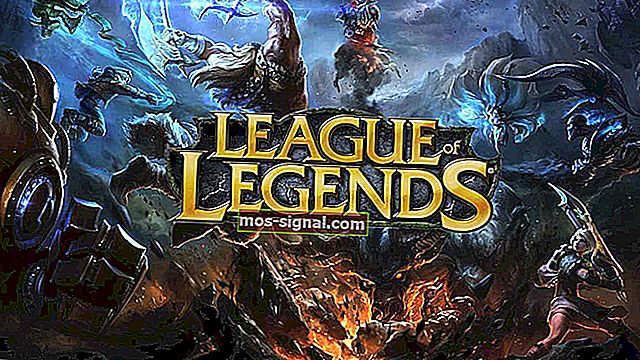
Первое, что нужно сделать, это убедиться, что проблема не в вашей стороне. Для этого проверьте статус сервиса League of Legends здесь.
Убедитесь, что вы выбрали правильный регион, а затем просмотрите такие сервисы, как Game, Client и Store, чтобы узнать, не возникнет ли какой-либо из них сбой.
Если вы видите красную отметку, вам остается только подождать, пока серверы снова не заработают. Если все в порядке, приступайте к устранению неполадок сетевого подключения, чтобы исправить ошибку.
2. Отключите брандмауэр Защитника Windows.

- Нажмите клавишу Windows + I.
- Щелкните Обновление и безопасность.
- Откройте вкладку Безопасность Windows на левой панели.
- Щелкните Брандмауэр и защита сети.
- Щелкните свой активный в настоящее время профиль (в большинстве случаев общедоступный).
- Переключите переключатель, чтобы выключить брандмауэр Защитника Windows.
Теперь, когда брандмауэр отключен, попробуйте войти в League of Legends и проверьте наличие улучшений. Если это сработает, попробуйте добавить League of Legends или Game Launcher в брандмауэр Windows.
Добавить Game Launcher или League of Legends в белый список
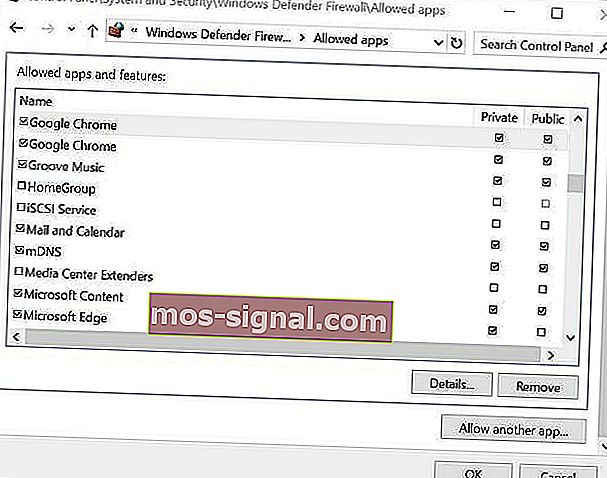
- Нажмите клавишу Windows + R.
- Введите control и нажмите OK.
- В панели управления перейдите в раздел «Система и безопасность».
- Щелкните брандмауэр Защитника Windows.
- На левой панели нажмите Разрешить приложение или функцию через брандмауэр Защитника Windows.
- Нажмите кнопку " Изменить настройки" .
- Прокрутите вниз и установите флажок Частный и общедоступный для средства запуска League of Legends.
- Щелкните ОК, чтобы сохранить изменения.
Прежде чем перезапустить League of Legends, убедитесь, что брандмауэр Защитника Windows включен. Войдите в свою учетную запись LoL и проверьте, есть ли улучшения.
3. Измените адрес DNS-сервера.
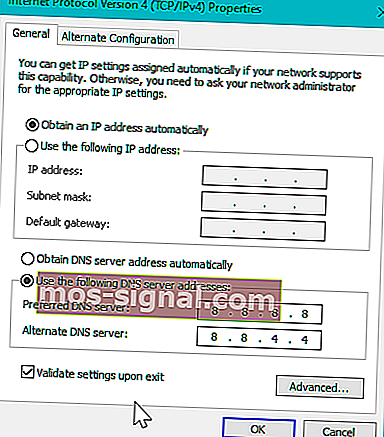
- Нажмите клавишу Windows + R.
- Введите control и нажмите OK, чтобы открыть Панель управления.
- Перейдите в Сеть и Интернет> Центр управления сетями и общим доступом.
- Щелкните параметр Изменить параметры адаптера на левой панели.
- Щелкните правой кнопкой мыши сетевой адаптер и выберите « Свойства».
- В окне «Свойства» дважды щелкните Интернет-протокол версии 4 (TCP / IPv4).
- Выберите Использовать следующий адрес DNS- сервера.
- В поле Предпочитаемый и альтернативный DNS- сервер введите следующее:
8.8.8
8.8.4.4.
- Установите флажок Проверять настройки при выходе .
- Щелкните ОК, чтобы сохранить изменения.
Перезапустите средство запуска League of Legends и проверьте, устранена ли ошибка невозможности подключения к службе аутентификации.
4. Используйте Hextech Repair Tool.
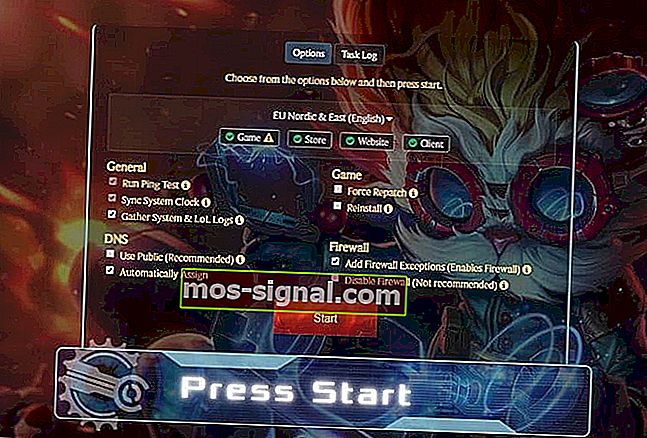
- Загрузите Hextech Repair Tool.
- Запустите установщик.
- Следуйте инструкциям на экране, чтобы запустить средство устранения неполадок.
Hextech Repair Tool - это официальный инструмент LoL, который позволяет переустанавливать и обновлять игру, управлять брандмауэром, отображать другие известные проблемы и т. Д.
После запуска инструмента поищите любые проблемы, обнаруженные Hextech Repair Tool. Инструмент также рекомендует некоторые исправления, которые вы можете применить, чтобы исправить ошибку.
Ошибка невозможности подключения к службе аутентификации. Ошибка League of Legends обычно устраняется отключением межсетевого экрана или изменением адреса DNS-сервера. Вы можете запустить Hextech Repair Tool для дополнительных действий по устранению неполадок.






